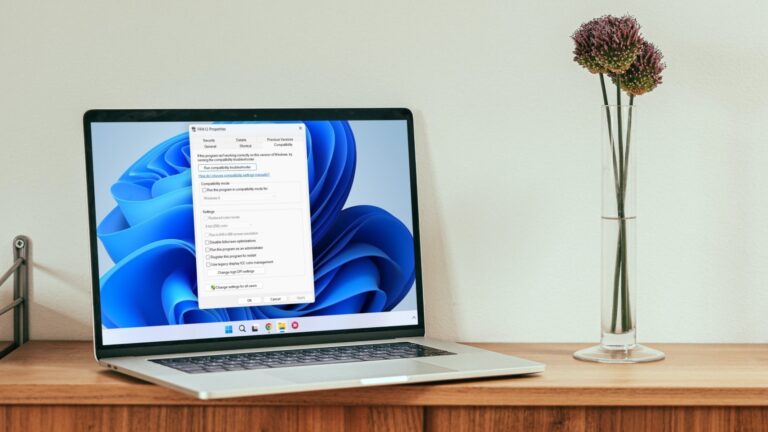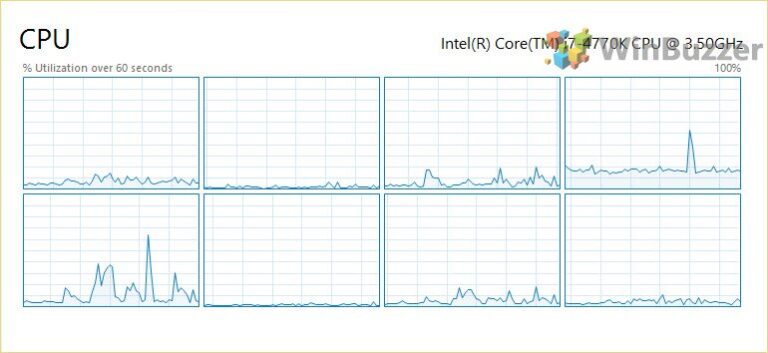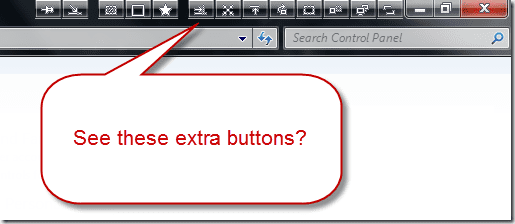Windows 10: как включить функцию песочницы Windows
Microsoft приложила все усилия для защиты Windows 10, но все еще существует множество вредоносных приложений. Именно в этих случаях вам будет интересно, как включить песочницу Windows, но бывают ситуации, не связанные с безопасностью, когда эта функция также может быть полезна.
Недавно, например, Microsoft выпустила скрипт PowerShell для песочницы Windows, который позволяет пользователям бороться с коронавирусом. Он использует приложение с открытым исходным кодом для моделирования динамики белков, и все это внутри новой функции безопасности Windows 10.
Программы для Windows, мобильные приложения, игры - ВСЁ БЕСПЛАТНО, в нашем закрытом телеграмм канале - Подписывайтесь:)
Включить надстройку аппаратной виртуализации очень просто по сравнению с традиционной виртуальной машиной, а крошечная версия ОС компании занимает всего 100 МБ. Песочница Windows также удаляет все из сеанса после его закрытия, поэтому нет необходимости в трудоемкой очистке.
В этом руководстве мы расскажем вам, как именно включить песочницу, но знайте, что это невозможно в Windows 10 Home. Вам понадобятся следующие требования:
- Windows 10 Профессиональная или Корпоративная
- Версия 18305 (обновление Windows 10 от мая 2019 г.) или выше
- ЦП с включенной аппаратной виртуализацией
- Не менее двух ядер процессора
- 4 ГБ оперативной памяти
Хотя сама песочница занимает всего 100 МБ, Microsoft также рекомендует вам иметь 1 ГБ или аппаратное пространство, просто чтобы ваша основная ОС работала без сбоев в фоновом режиме. С учетом сказанного, давайте перейдем к первому шагу.
Включите песочницу Windows 10 с помощью дополнительных функций
- Нажмите «Windows + R», чтобы открыть окно «Выполнить», и введите «дополнительные функции». Нажмите ОК.
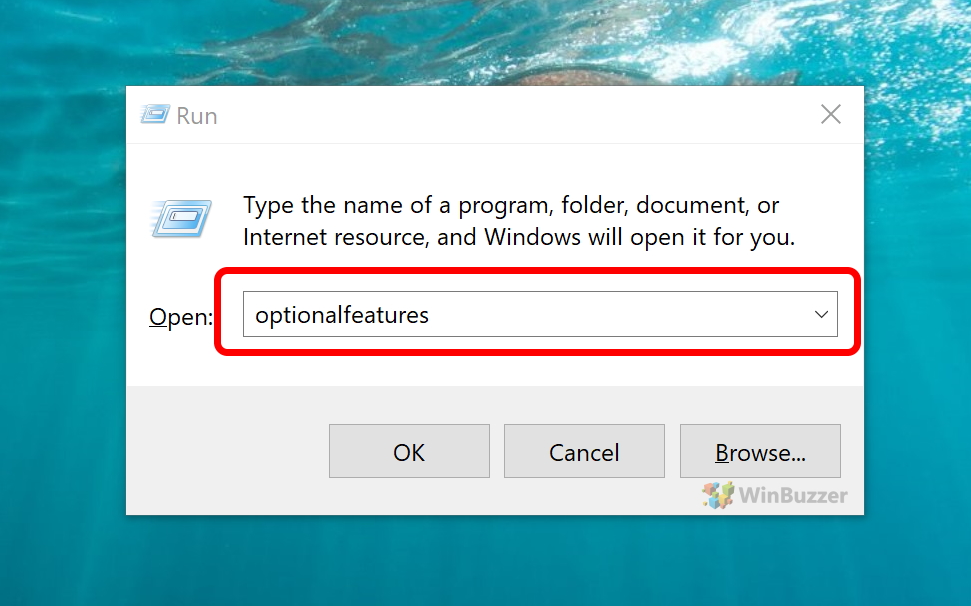 Windows 10 – Выполнить – Дополнительные функции
Windows 10 – Выполнить – Дополнительные функции
2. Как и ожидалось, появится всплывающее окно «Функции Windows» с вопросом, какие функции вы хотите включить. Немного прокрутки, и вы найдете правильную запись. Отметьте его и нажмите ОК. Вам может быть предложено перезагрузить компьютер.
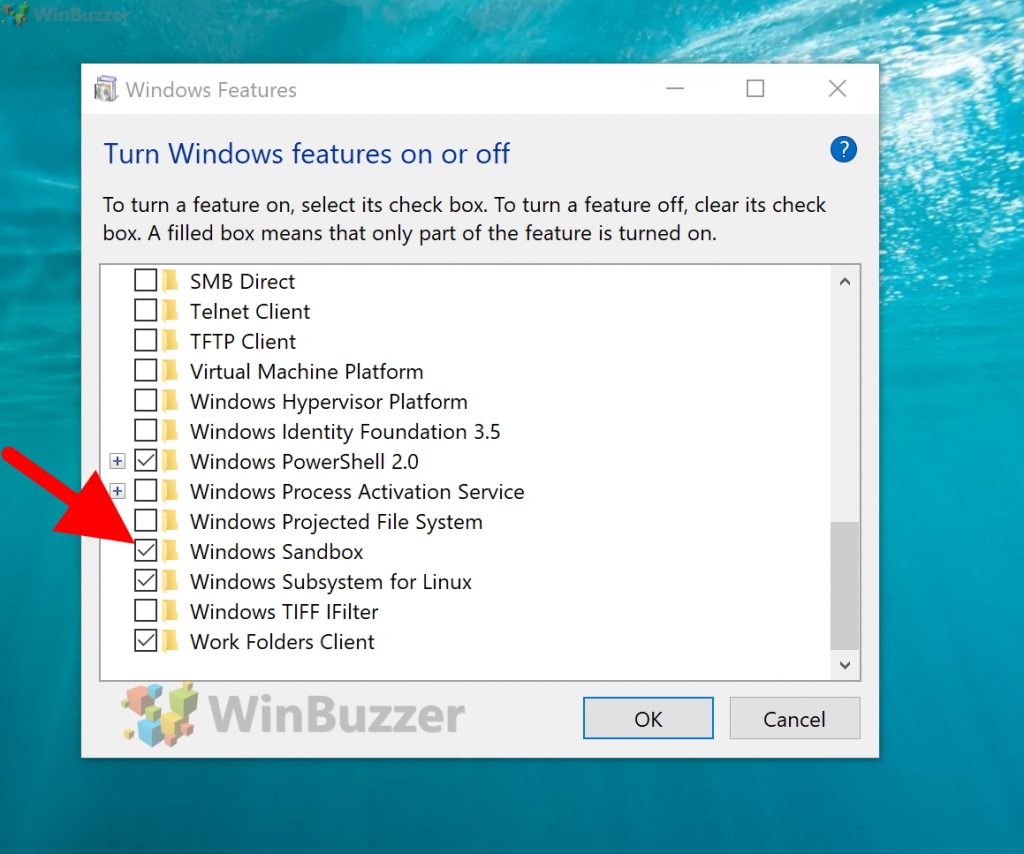 Windows 10 — дополнительные функции
Windows 10 — дополнительные функции
3. Затем вы можете запустить Песочницу Windows 10, выполнив поиск «Песочница» в меню «Пуск».
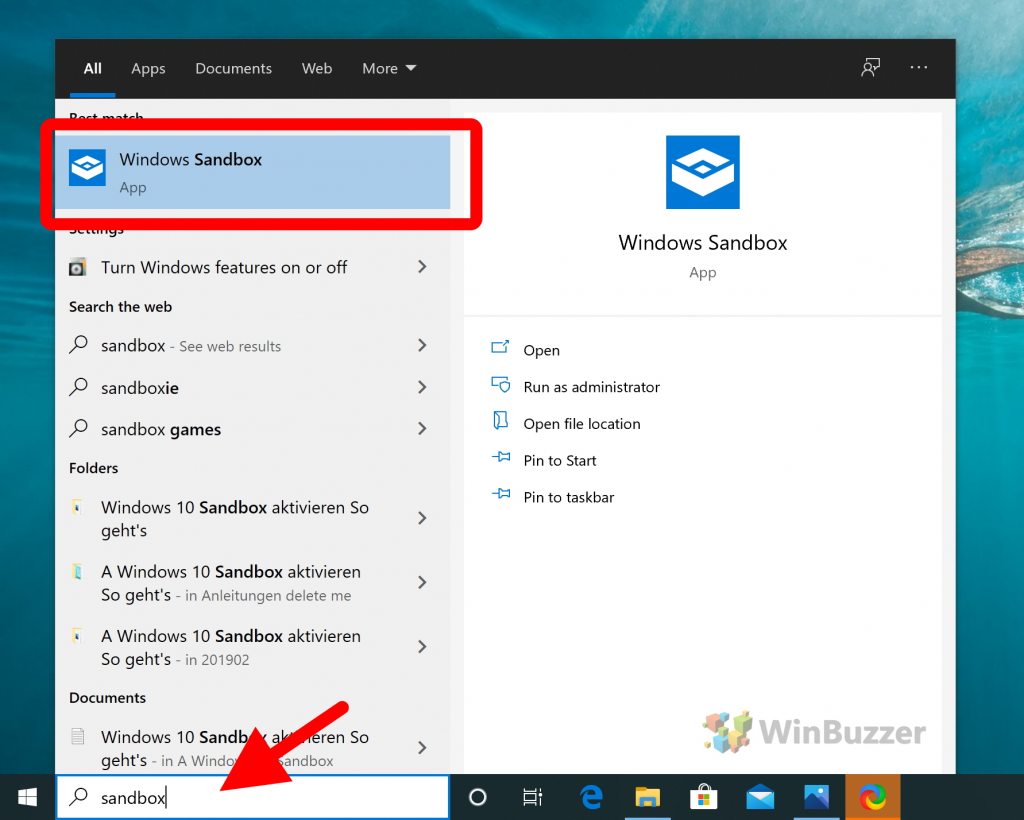 Windows 10 — Поиск — Песочница
Windows 10 — Поиск — Песочница
4. Приложение откроет новое окно с виртуальной системой. В нем вы можете скопировать установочные файлы потенциально опасного приложения, установить его внутри Песочницы и потом без риска протестировать. Как только вы закроете песочницу Windows 10, все файлы, которые вы разместили, и внесенные вами изменения будут автоматически удалены.
Программы для Windows, мобильные приложения, игры - ВСЁ БЕСПЛАТНО, в нашем закрытом телеграмм канале - Подписывайтесь:)